Πώς να εκκαθαρίσετε αρχεία Discord Cache σε επιτραπέζιο υπολογιστή και κινητό
Άλλος χρήσιμος οδηγός / / August 05, 2021
Το Discord είναι μια από τις λίγες εφαρμογές που προσθέτει πολλά δεδομένα cache. Συγκεντρώνεται με κάθε είδος μηνύματος πολυμέσων που λαμβάνετε μέσω της εφαρμογής και συλλέγει ένα τεράστιο ποσό δεδομένων προσωρινής μνήμης αμέσως. Αυτό είναι πραγματικά απογοητευτικό και γεμίζει άμεσα το χώρο του δίσκου σας, γεγονός που προκαλεί πολλά από τα περιττά προβλήματα.
Πίνακας περιεχομένων
-
1 Πώς να εκκαθαρίσετε αρχεία Discord Cache σε επιτραπέζιο υπολογιστή και κινητό
- 1.1 1. Πώς να εκκαθαρίσετε αρχεία Discord Cache στα Windows
- 1.2 2. Πώς να εκκαθαρίσετε αρχεία Discord Cache σε Mac
- 1.3 3. Πώς να εκκαθαρίσετε αρχεία Discord Cache σε Android
- 1.4 4. Πώς να εκκαθαρίσετε αρχεία Discord Cache σε iPhone ή iPad
Πώς να εκκαθαρίσετε αρχεία Discord Cache σε επιτραπέζιο υπολογιστή και κινητό
Τα βήματα για την εκκαθάριση του τεράστιου σωρού των ανεπιθύμητων δεδομένων που δημιουργούνται από το Discord είναι απλά, αλλά οι περισσότεροι δεν γνωρίζετε τι μέτρα πρέπει να ληφθούν. Σήμερα, θα σας καθοδηγήσουμε στα βήματα για την εκκαθάριση των αρχείων προσωρινής αποθήκευσης Discord σε Windows, Mac, Android, iPhone και iPad. Έτσι, χωρίς να καυχιέται, θα εξετάσουμε πώς να εκκαθαρίσουμε τα αρχεία Discord cache σε επιτραπέζιο υπολογιστή και κινητό.
1. Πώς να εκκαθαρίσετε αρχεία Discord Cache στα Windows
- Αρχικά, ανοίξτε Αυτός ο υπολογιστής / Ο υπολογιστής μου / Ο υπολογιστής μου στο σύστημά σας
- Στο πλαίσιο διαδρομής αρχείου, πληκτρολογήστε "% Appdata% \ discord" χωρίς διπλά εισαγωγικά

- Στη συνέχεια, από τη λίστα αρχείων και φακέλων, διαγράψτε τους φακέλους που ονομάζονται Cache, Cache κώδικα και GPUCache

- Τέλος, για να βεβαιωθείτε ότι η προσωρινή μνήμη έχει διαγραφεί εντελώς, επιστρέψτε στην επιφάνεια εργασίας, κάντε δεξί κλικ στο Κάδος ανακύκλωσης, και επιλέξτε το Αδειος κάδος ανακύκλωσης επιλογή

2. Πώς να εκκαθαρίσετε αρχεία Discord Cache σε Mac
- Για να εκκαθαρίσετε αρχεία Discord cache σε Mac, πρέπει πρώτα να το ανοίξετε Ευρίσκων
- Στη συνέχεια, κάντε κλικ στο Πηγαίνω από το παραπάνω μενού και, στη συνέχεια, επιλέξτε το Μετάβαση στο φάκελο… επιλογή
- Αυτό θα σας δώσει μια νέα καρτέλα με κενό πεδίο πλαισίου κειμένου. Στο πλαίσιο κειμένου, πληκτρολογήστε "~ / Βιβλιοθήκη / Υποστήριξη εφαρμογών / διαφωνία /" και κάντε κλικ στο Πηγαίνω
- Αυτό θα ανοίξει μια λίστα φακέλων και αρχείων. Από εκεί, επιλέξτε και κάντε δεξί κλικ στο Cache, Cache κώδικα, και GPUCache. Στη συνέχεια, επιλέξτε το Μετακίνηση στον Κάδο απορριμμάτων / Μετακίνηση στον Κάδο επιλογή
- Μόλις γίνει αυτό, κάντε δεξί κλικ στο εικονίδιο Κάδος απορριμμάτων στην αποβάθρα και μετά κάντε κλικ στο Άδειο κάδο απορριμμάτων / άδειο κάδο επιλογή
3. Πώς να εκκαθαρίσετε αρχεία Discord Cache σε Android
- Πρώτα από, πηγαίνετε στο Ρυθμίσεις στο τηλέφωνό σας
- Μέσα στις ρυθμίσεις, βρείτε το Εφαρμογές Ενότητα

- Αυτό θα σας δώσει τη λίστα εφαρμογών στο τηλέφωνό σας Android. Από αυτές τις εφαρμογές, βρείτε και κάντε κλικ στο Διχόνοια
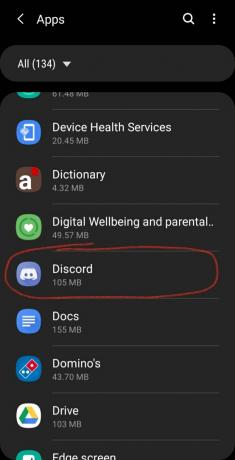
- Από την επόμενη οθόνη, μεταβείτε στο Αποθήκευση

- Μόλις έχετε αποθηκευτικό χώρο, απλώς κάντε κλικ στο Εκκαθάριση προσωρινής μνήμης επιλογή στο κάτω μέρος της οθόνης και θα καθαρίσει γρήγορα την προσωρινή μνήμη του Discord στο τηλέφωνό σας Android.
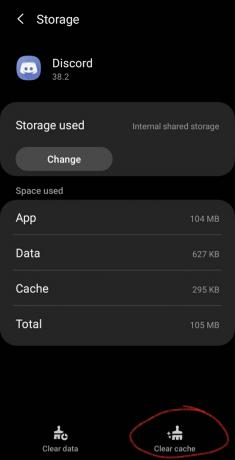
4. Πώς να εκκαθαρίσετε αρχεία Discord Cache σε iPhone ή iPad
- Αρχικά, πρέπει να πλοηγηθείτε στα τηλέφωνά σας Ρυθμίσεις> Γενικά> Αποθήκευση iPhone / iPad
- Από εκεί, μετακινηθείτε προς τα κάτω, βρείτε και κάντε κλικ στο Διχόνοια
- Στη συνέχεια, πατήστε το Διαγραφή εφαρμογής και ακολουθήστε τις επιβεβαιώσεις στην οθόνη για να τη διαγράψετε. Εναλλακτικά, μπορείτε απλά να πατήσετε παρατεταμένα το εικονίδιο της εφαρμογής Discord στην Αρχική σελίδα και, στη συνέχεια, να επιλέξετε το Διαγραφή εφαρμογής επιλογή για εύκολη διαγραφή της εφαρμογής
- Μόλις η εφαρμογή διαγραφεί επιτυχώς, μεταβείτε στο App Store και εγκαταστήστε ξανά το Discord για να χρησιμοποιήσετε την εφαρμογή χωρίς προηγούμενη προσωρινή μνήμη στο iPhone ή το iPad σας.
Σχετικά Άρθρα:
- Πώς να αποκτήσετε και να χρησιμοποιήσετε το Discord σε Xbox One και PS4
- Πώς να επιδιορθώσετε το σφάλμα Discord - Έχετε περιορισμένη τιμή
- Δημιουργία καναλιού μόνο για ανάγνωση στο Discord
- Πώς να ενεργοποιήσετε την κοινή χρήση οθόνης στο Discord
- Πώς να διαγράψετε όλα τα μηνύματα στο Discord
- Προσθήκη, διαχείριση και διαγραφή ρόλων στο Discord
Η εκκαθάριση της προσωρινής μνήμης σε iPhone ή iPad απαιτεί την επανεγκατάσταση της εφαρμογής, η οποία είναι μια πολύ διαφορετική διαδικασία σε σύγκριση με άλλα λειτουργικά συστήματα. Ακολουθώντας αυτά τα βήματα, μπορείτε να διαγράψετε με επιτυχία τα δεδομένα προσωρινής αποθήκευσης Discord, βοηθώντας σας να ελευθερώσετε χώρο στο τηλέφωνο ή το σύστημά σας. Τούτου λεχθέντος, ελπίζουμε ότι η ανάγνωση του παραπάνω άρθρου σας έχει εξοπλιστεί με μερικές πληροφορίες. Ενημερώστε μας σχολιάζοντας παρακάτω αν έχετε περαιτέρω απορίες σχετικά με το ίδιο.
Επίσης, ρίξτε μια ματιά στο δικό μας Συμβουλές και κόλπα για το iPhone, Συμβουλές και κόλπα για υπολογιστή, και Συμβουλές και κόλπα Android εάν έχετε ερωτήσεις για αυτό ή θέλετε βοήθεια. Σας ευχαριστώ!
Είμαι ο Aman, γράφω για πάνω από 3 χρόνια σε ένα διαφοροποιημένο σύνολο θεμάτων. Έχω την τιμή να έχω την ευκαιρία να γίνω μέλος του getdroidtips.com και είμαι ευγνώμων που μπορώ να συνεισφέρω σε μια τόσο υπέροχη κοινότητα. Γεννημένος στην Ινδία, ταξιδεύω και εργάζομαι από απόσταση.

![Πώς να εγκαταστήσετε το Stock ROM στο МТС Smart Light [Firmware Flash File]](/f/dfcc8ea3a3dafc9e72aae64a38cbac0a.jpg?width=288&height=384)
![OnePlus 5 / 5T OxygenOS 9.0.11: Ενημέρωση ασφαλείας Φεβρουαρίου 2020 [Λήψη]](/f/2623907627fef7d8740254843a717044.jpg?width=288&height=384)
